* See postitus on osa iPhone'i eluPäeva vihje uudiskiri. Registreeri. *
Paljud voogesitusrakendused võimaldavad inimestel alla laadida filme ja telesaadete jagusid võrguühenduseta vaatamiseks. See mugav valik võimaldab teil oma lemmikvideoid lõpmata vaadata, säästes samal ajal mobiilset andmesidet. Kuid kui olete neid videoid vaadanud, soovite tõenäoliselt need eemaldada, et need ei võtaks tarbetult ruumi. Kirjeldame, kuidas salvestusruumi vabastamiseks iPhone'ist videoid kustutada.
Seotud: 6 lihtsat viisi fotode ülekandmiseks iPhone'ist arvutisse või Maci
Miks see nõuanne teile meeldib?
- Vabastage seadme salvestusruumi, kustutades voogesitusrakendustest alla laaditud videod.
- Eemaldage vaadatud videod, et eemaldada segadused ja hõlbustada äsja allalaaditud filmide leidmist.
Optimeerige iPhone'i salvestusruumi, kustutades videod
Lisateabe saamiseks iPhone'i salvestusruumi haldamise kohta registreeruge meie tasuta kasutajaks Päeva tipphetk uudiskiri. Siit saate teada, kuidas vabastada oma iPhone'is ruumi, eemaldades allalaaditud videod.
- Ava Seadete rakendus.
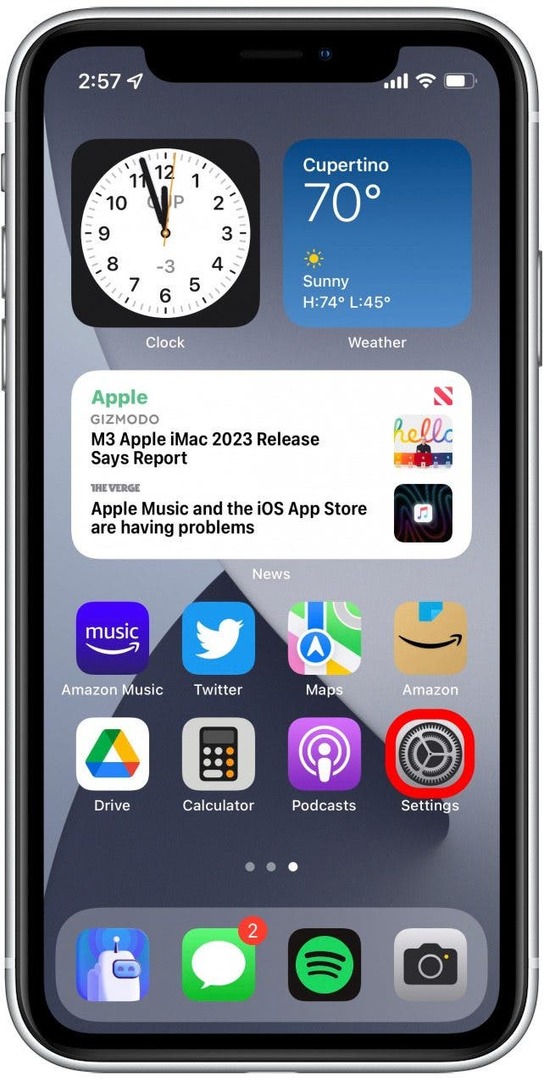
- Puudutage Kindral.
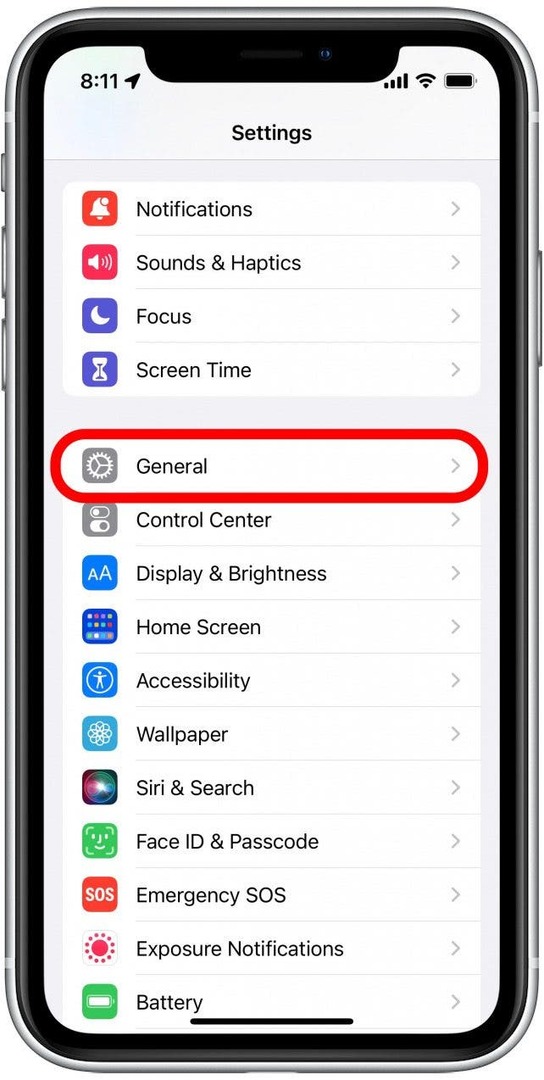
- Puudutage iPhone'i salvestusruum. Selle laadimiseks võib kuluda mõni sekund, kuna teie kasutatud salvestusruumi arvutatakse.
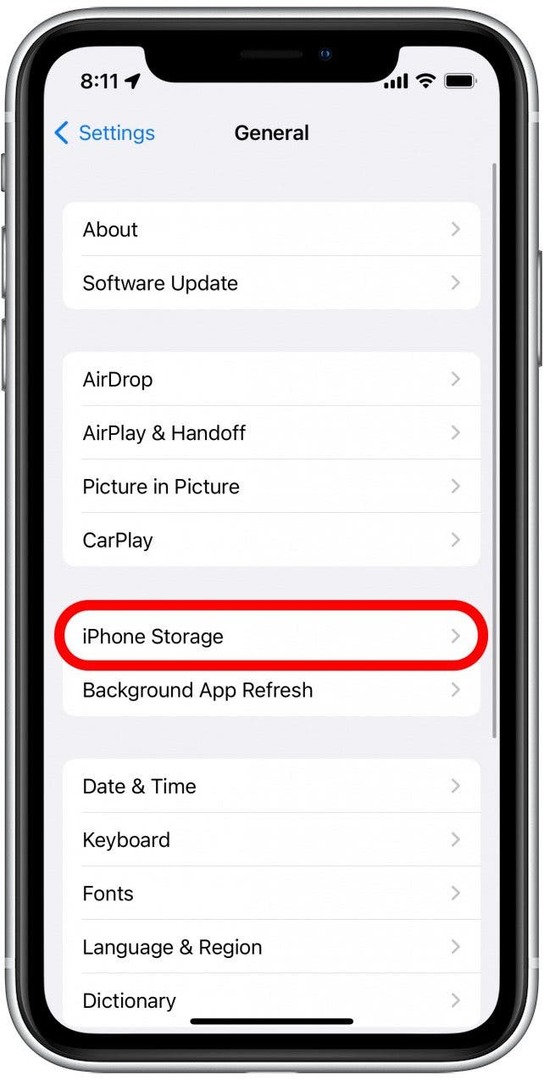
- Puudutage Vaadake üle allalaaditud videod. (Kui seda valikut ei kuvata, tähendab see, et teil pole eemaldamiseks allalaaditud videoid.)
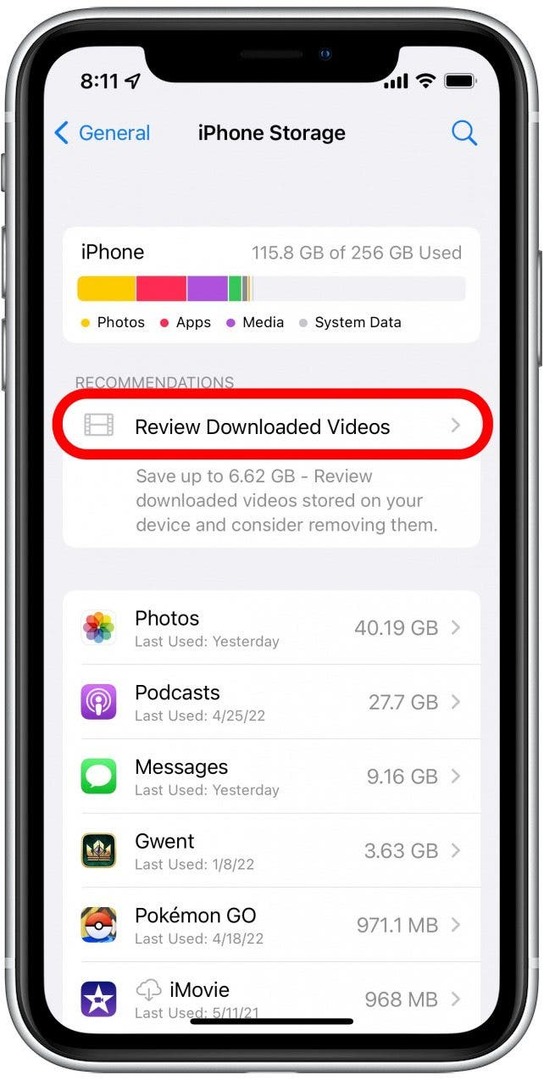
- Nüüd näete allalaaditud videote loendit ja rakendusi, millest need alla laadisite. Puudutage Muuda.
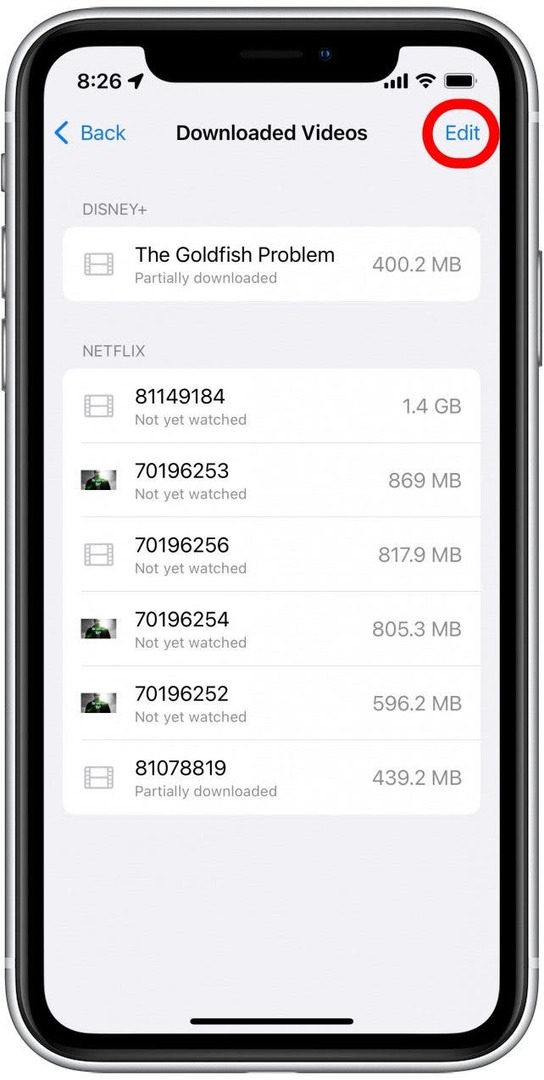
- Puudutage valikut miinus ikoon kustutatava video kõrval.
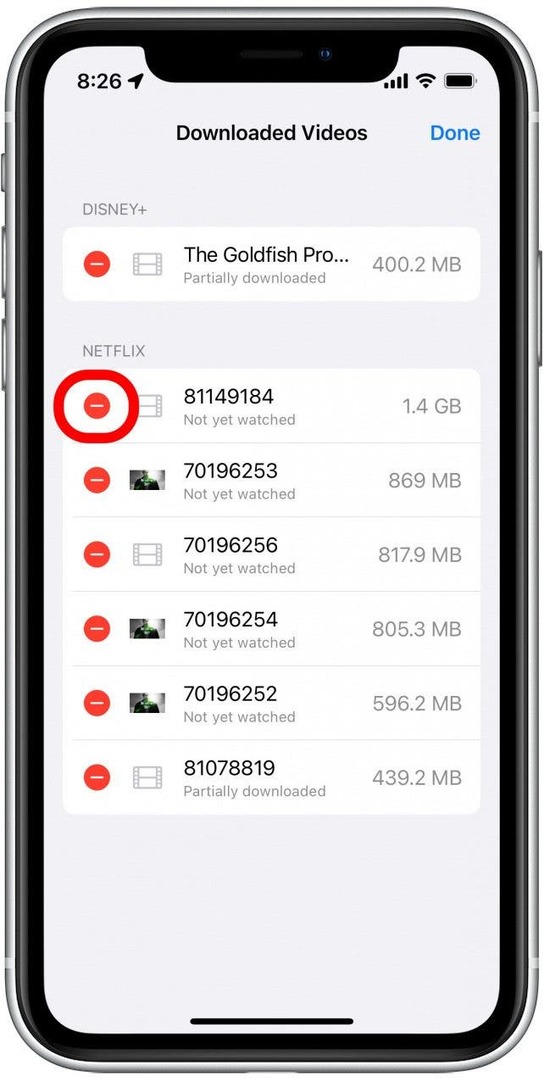
- Puudutage Kustuta. Video kustutatakse teie seadmest.
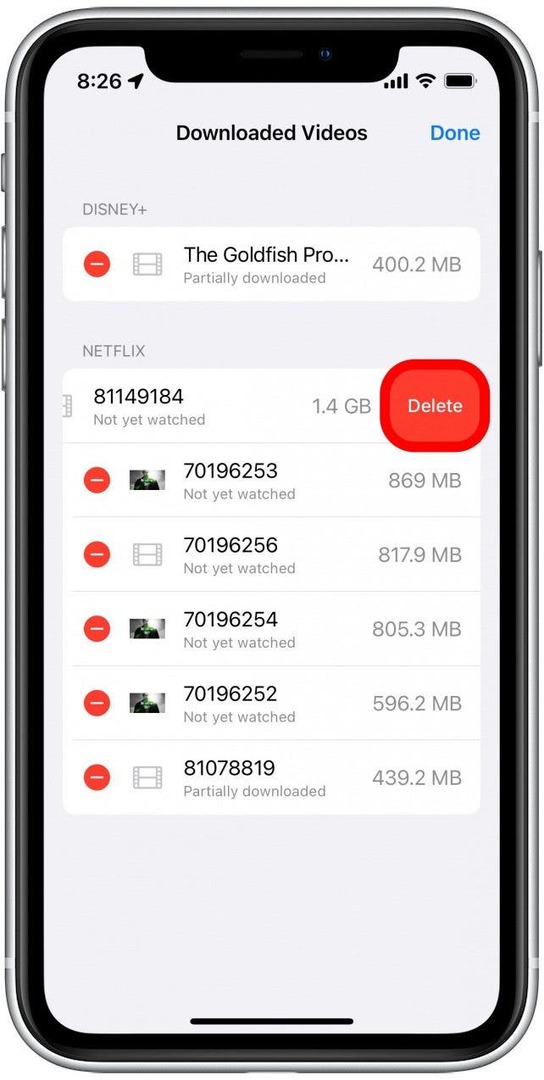
- Puudutage Valmis kui olete lõpetanud videote kustutamise, mida te enam oma seadmesse ei soovi.
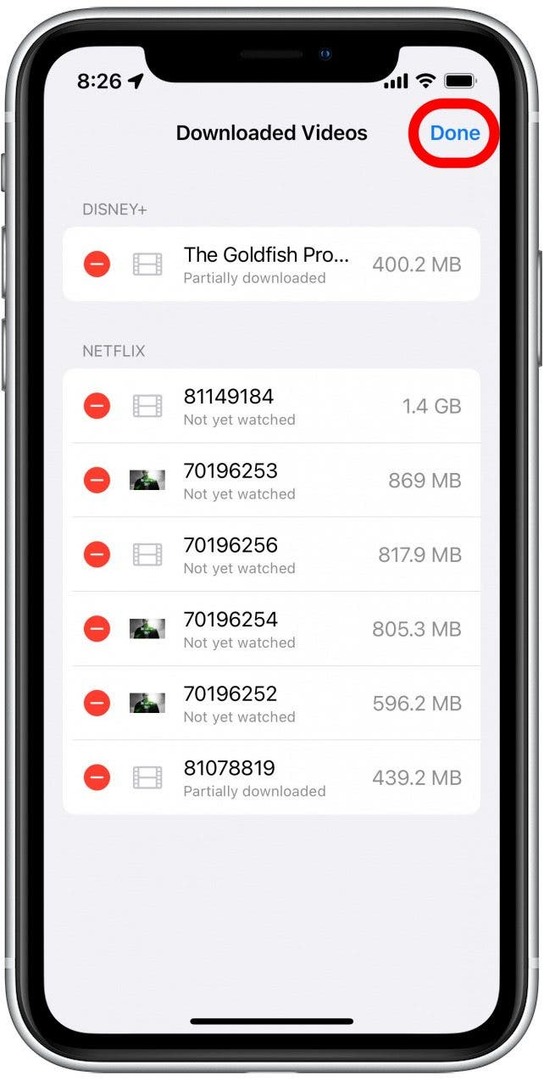
Kui olete soovimatud videod eemaldanud, märkate tõenäoliselt oma iPhone'i salvestusruumi olulist suurenemist, kuna paljud filmid ja telesaated võivad hõivata mitu gigabaiti andmemahtu. Kui see väärtuslik ruum vabaneb, saate oma seadmesse salvestada rohkem fotosid, rakendusi ja muud sisu.
Autori üksikasjad

Autori üksikasjad
Rhett Intriago on kirglik kirjanik ja Apple'i entusiast. Kui ta iPhone Life'i artikleid ei koosta, eelistab ta oma vaba aega veeta sõpradega mängides, naisega anime vaadates või kolme kassiga mängides.